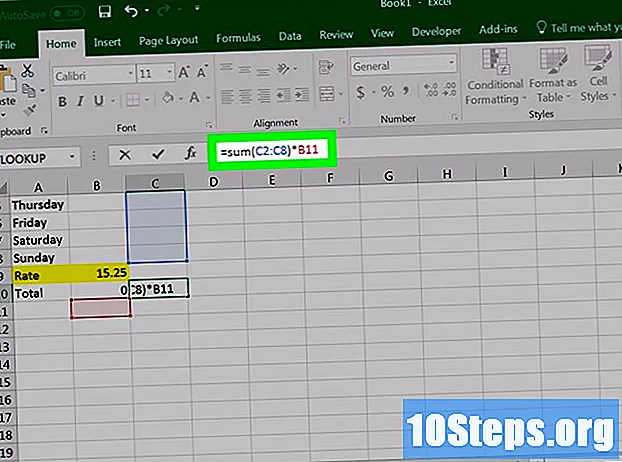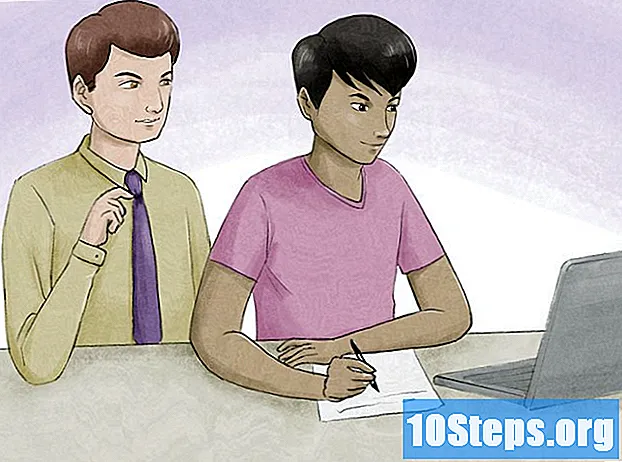Зміст
Microsoft PowerPoint - презентаційна програма, що входить до пакету Microsoft Office, і її можна завантажувати та встановлювати на комп'ютер разом із Office. Крім того, PowerPoint також доступний з обмеженою функціональністю для пристроїв, сумісних з Android та iOS.
Кроки
Частина 1 з 2: Завантаження PowerPoint
Перейдіть до пункту Веб-сайт Microsoft Office. На цій сторінці представлено кілька підписок на пакет Office для Windows та Mac OS X, які включають PowerPoint.
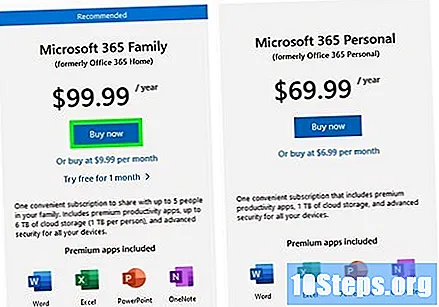
Виберіть потрібний варіант для придбання пакету Office. Ви можете придбати його для використання на персональному комп’ютері або передплатити щомісячну плату, щоб користуватися ним на одному або декількох комп'ютерах.- Натисніть "Спробувати зараз", щоб отримати доступ до PowerPoint протягом 30-денного пробного періоду. Після закінчення цього періоду з вашої кредитної картки стягуватиметься щомісячна плата за підписку на Office.
- Якщо ви придбали Office, перейдіть на сторінку конфігурації та введіть 25-символьний ключ продукту. Ключ продукту можна знайти в електронному листі підтвердження, отриманому після придбання Microsoft Office або всередині упаковки продукту.

Використовуйте дані доступу Microsoft для входу на сайт. Це буде потрібно для завантаження та встановлення PowerPoint.- Виберіть варіант для реєстрації в обліковому записі Microsoft, якщо у вас його ще немає. Потім дотримуйтесь інструкцій на екрані, щоб створити обліковий запис.
Клацніть «Встановити», а потім виберіть опцію для збереження інсталяційного файлу Microsoft Office на комп’ютері.

Двічі клацніть інсталяційний файл Office, щоб відкрити майстра встановлення, який буде використовуватися для встановлення Office та PowerPoint на комп'ютер.
Дотримуйтесь інструкцій на екрані інсталятора Office, щоб встановити набір програм. PowerPoint буде встановлений за замовчуванням, оскільки це програма, яка вже є частиною пакету Office.
Клацніть на меню "Пуск" після того, як майстер встановлення підтвердить, що установка завершена.
Введіть "PowerPoint" у рядок пошуку та виберіть її в результатах пошуку. Програма відкриється, і ви зможете розпочати створення презентацій.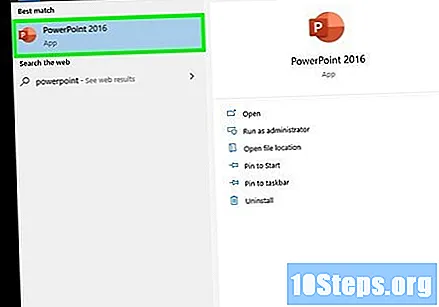
Частина 2 з 2: Виправлення неполадок
Повторіть процес встановлення Microsoft Office, якщо у вас є доступ до всіх інших програм у пакеті, крім PowerPoint. PowerPoint включений за замовчуванням у всі версії Office, але він не буде встановлений, якщо ви не встановите його під час встановлення.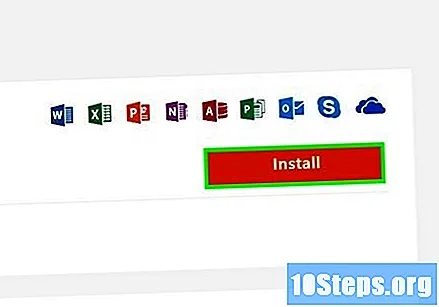
- Перейдіть до папки Microsoft Office, розташованої на комп'ютері, двічі клацніть файл "Налаштування", а потім дотримуйтесь інструкцій майстра встановлення, щоб встановити PowerPoint на комп'ютер.
Спробуйте перезавантажити комп’ютер, якщо Office випадає 94 відсотки під час встановлення. Це, як відомо, є поширеною проблемою при спробі завантаження та встановлення Office через Інтернет.
Спробуйте відремонтувати Office, якщо установка застрягла в будь-якому відсотку. Це допоможе вирішити всі проблеми, які існують між Windows та Office.
- Відкрийте панель керування та виберіть "Програми та функції".
- Виберіть PowerPoint у вікні "Видалити або змінити програму".
- Клацніть «Змінити», виберіть варіант «Відновити онлайн» і натисніть «Ремонт».
Якщо встановлення Office збільшиться від 80 до 90 відсотків, закінчіть послугу “Друк друку” на комп’ютері. Зазвичай це викликано проблемами з сервісом Print Spooler.
- Клацніть на меню "Пуск" і введіть "services.msc" в рядок пошуку.
- Відкрийте послугу "Друк друку" та натисніть "Стоп".
- Натисніть "ОК", а потім спробуйте перевстановити Office.
- Коли інсталяція завершена, перейдіть знову до меню Сервіси.
- Відкрийте послугу "Друк друку", натисніть "Пуск" і підтвердіть "ОК".
Оновіть операційну систему, якщо у вас виникли проблеми з установкою PowerPoint на Windows XP або Vista, оскільки Microsoft Office більше не підтримує ці версії Windows.
Якщо установка Office не вдалася після натискання кнопки "Встановити", вимкніть усі розширення та плагіни браузера.
Поради
- Завантажте PowerPoint для мобільних пристроїв, відвідавши iTunes для iOS або Google Play Store для Android. Ця програма дозволяє безкоштовно переглядати презентації PowerPoint з мобільних пристроїв, і якщо у користувача є передплата на Office, він також може редагувати або створювати презентації.
- Спробуйте скористатися Apache OpenOffice або Google Slides, якщо ви не хочете купувати або встановлювати весь пакет Office. Окрім того, що вони доступні для всіх користувачів безкоштовно, ці програми працюють аналогічно PowerPoint.